¿Cómo activar la navegación privada en iOS?
Muchas personas prefieren mantener su historial de navegación completamente privado. No solo de seres queridos o compañeros de trabajo, sino de personas desconocidas y hasta compañías de publicidad. Si buscas regalos en línea y no deseas que tu sorpresa sea descubierta, buscar empleo, asesoramiento médico o por supuesto páginas de entretenimiento para adultos, es completamente entendible. Si bien esto antes era realizado desde el ordenador, hoy es común hacerlo desde los dispositivos móviles, como el iPhone. Entonces, ¿cómo evitar ser descubiertos? Aquí te contamos cómo activar la navegación privada en iOS y no dejar historial.
Una manera muy eficiente para esto es eliminar el historial luego de cada navegación. Pero existen soluciones más sofisticadas, como por ejemplo usar el modo de navegación privada en el iPhone o iPad.
¿Quién tiene acceso al historial de navegación?
Normalmente tanto en tu teléfono como tu tablet pueden dejar el rastro de los sitios que has visitado o búsquedas que has hecho. De manera que si prestas tu dispositivo, cualquier persona puede revisar el historial y ver los sitios que has visto recientemente.
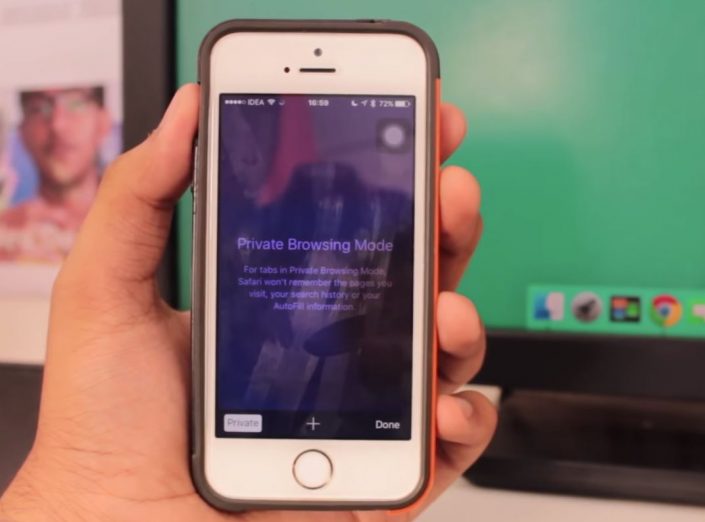
Activar la navegación privada en iOS permite evitar que se guarde el historial de navegación en tu dispositivo, así como deshabilita las funciones de autocompletar y cierra cualquier sesión una vez salgas del modo de navegación privada.
Esto no necesariamente es un problema, aunque tampoco es aceptable que alguien verifique tu historial cuando prestas tu teléfono. Sin embargo, es un tema mucho más complicado que solo la privacidad. Ya que Safari también usa el autocompletado, por lo que puede guardar sitios visitados e información de formularios.
Pero ahí tampoco termina el problema, ya que Safari sincroniza los datos y marcadores entre los dispositivos, incluso la Mac. De manera que si ves algo en tu iPhone, también aparecería como autocompletado en la MacBook de tu familia.
En conclusión, el historial de navegación de iOS puede filtrarse de muchas formas que no consideraste.
¿Qué es la navegación privada en iOS y cómo activarla?
En vista del problema, Apple ha incluido la navegación privada ne iOS como una función desde iOS 5. Cuando la activas, el navegador no mantiene registro alguno de los sitios visitados, ni las búsquedas realizadas, ni información de autocompletar.
Activar la navegación privada en iOS
Si quieres mantener tu navegación solo para ti, es necesario activar la navegación privada. Es un proceso bastante simple. Solo debes abrir Safari y tocar en el ícono de las páginas, en la parte inferior derecha de la pantalla y pulsar en Privado.
Inmediatamente se pasará al modo de navegación privado, podrás notarlo al ver la barra de menú y el campo de búsqueda en color gris oscuro. Pero además, aparecerá una alerta indicando que Safari no mantendrá registro de páginas visitadas, historial de búsqueda o información de Autocompletar luego de cerrar las pestañas en este modo.
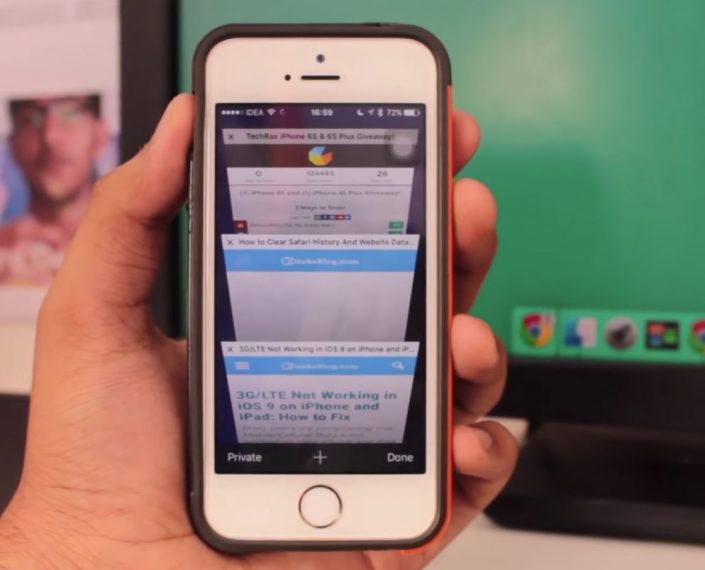
Activar la navegación privada en iOS es muy sencillo. Solo debes abrir Safari, tocar sobre el botón de varias páginas y luego pulsar el botón de Privado.
Ten en cuenta que activar la navegación privada en iOS se cerrarán las pestañas que tenías abiertas previamente, pero podrás abrir nuevas pestañas y navegar con normalidad.
Ahora lo único que queda por hacer es tocar en el campo de Búsqueda y empezar a navegar. Ya no quedará ningún registro de ello. Por otro lado, si deseas agregar un poco de seguridad y navegar anónimamente, una buena manera de hacerlo es usar una VPN.